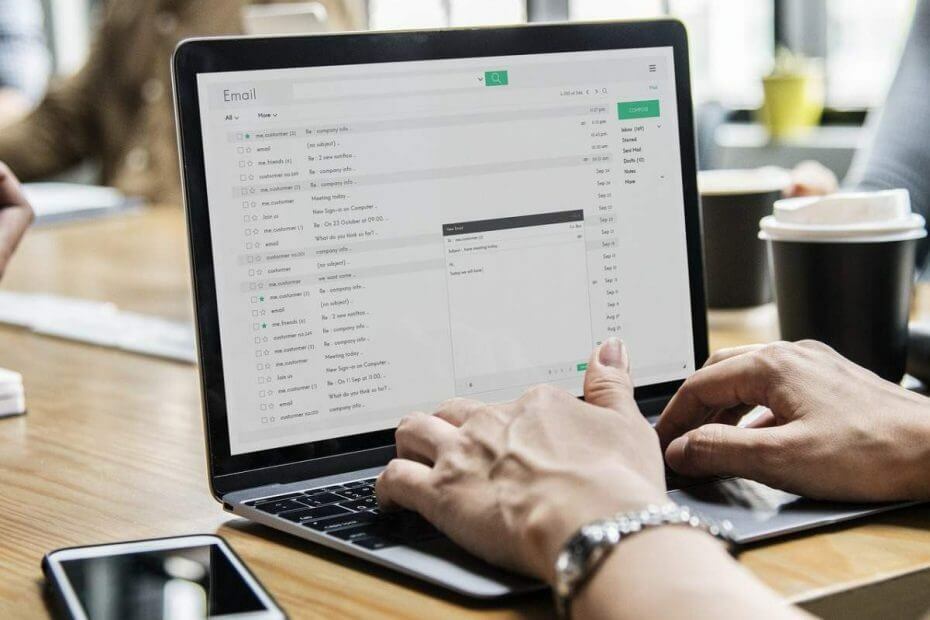
Ce logiciel maintiendra vos pilotes opérationnels, vous protégeant ainsi des erreurs informatiques courantes et des pannes matérielles. Vérifiez tous vos pilotes maintenant en 3 étapes faciles :
- Télécharger DriverFix (fichier de téléchargement vérifié).
- Cliquez sur Lancer l'analyse pour trouver tous les pilotes problématiques.
- Cliquez sur Mettre à jour les pilotes pour obtenir de nouvelles versions et éviter les dysfonctionnements du système.
- DriverFix a été téléchargé par 0 lecteurs ce mois-ci.
De nombreuses personnes utilisent Outlook pour envoyer des e-mails et organiser leur travail. Cependant, de nombreux utilisateurs rencontrent des problèmes majeurs dans Outlook qui affectent leur travail.
De nombreuses personnes ont rencontré ce message: « Vous avez modifié ce message. Si vous enregistrez les modifications, le message ne sera plus signé numériquement. Voulez-vous enregistrer vos modifications?"
Ainsi, les gens ne peuvent pas voir la signature numérique des e-mails auxquels ils répondent. Il est à noter que ce message apparaît dans la version Outlook pour Office 365.
Certains considèrent ce message comme « normal », mais c'est loin d'être le cas. De plus, selon ces utilisateurs, la solution de contournement à ce problème consiste à cliquer sur « Oui ». Cependant, le message ne sera plus signé numériquement, ce qui est à l'origine du problème.
Vous recevez ce message d'invite? Voici une solution de contournement
Basculer vers un autre canal de publication
- Téléchargez et installez ODT (Office Deployment Tool) et créez un fichier de configuration update.xml qui spécifie le nom de canal approprié. Voici à quoi cela devrait ressembler :
- Ouvrez Windows Powershell, passez à l'emplacement du dossier où setup.exe réside.
- Exécutez la commande suivante :

- Démarrez Outlook et sélectionnez Déposer > Compte.
- Dans le Information produit rubrique, sélectionnez Options de mise à jour > Mettez à jour maintenant.
- Redémarrez votre ordinateur si nécessaire et démarrez votre Outlook.
Conclusion
La solution de contournement décrite ci-dessus ne fonctionnera pas dans un environnement professionnel. Ces modifications doivent être effectuées pour chaque utilisateur, ce qui est un travail fastidieux.
En outre, il convient de mentionner que ce problème est apparu après une mise à jour. Ainsi, les utilisateurs ne peuvent désormais qu'espérer un nouveau correctif qui résoudra le problème et supprimera cette fenêtre contextuelle ennuyeuse.
De plus, vous pouvez revenir à une version précédente d'Outlook, mais encore une fois, cela n'est pas pratique pour une entreprise.
La bonne nouvelle est que Microsoft a reconnu ce problème et s'efforce de le résoudre. Nous ne savons toujours pas quand ils résoudront le problème.
La signature numérique est importante dans un environnement de bureau, et tout problème avec celle-ci peut affecter le travail des gens. Même si ce n'est pas le cas, cliquer sur « Oui » à chaque fois que ce message d'invite apparaît peut devenir très ennuyeux.
Avez-vous trouvé notre solution de contournement utile? Connaissez-vous un autre moyen de supprimer ce message? Faites-nous savoir dans la section commentaires ci-dessous!
ARTICLES CONNEXES QUE VOUS DEVEZ VÉRIFIER :
- Outlook est lent sous Windows 10? Voici comment y remédier
- Comment ajouter plusieurs comptes à Outlook [GUIDE RAPIDE]
- Comment corriger l'erreur Outlook 0x800ccc0e sur Windows 10
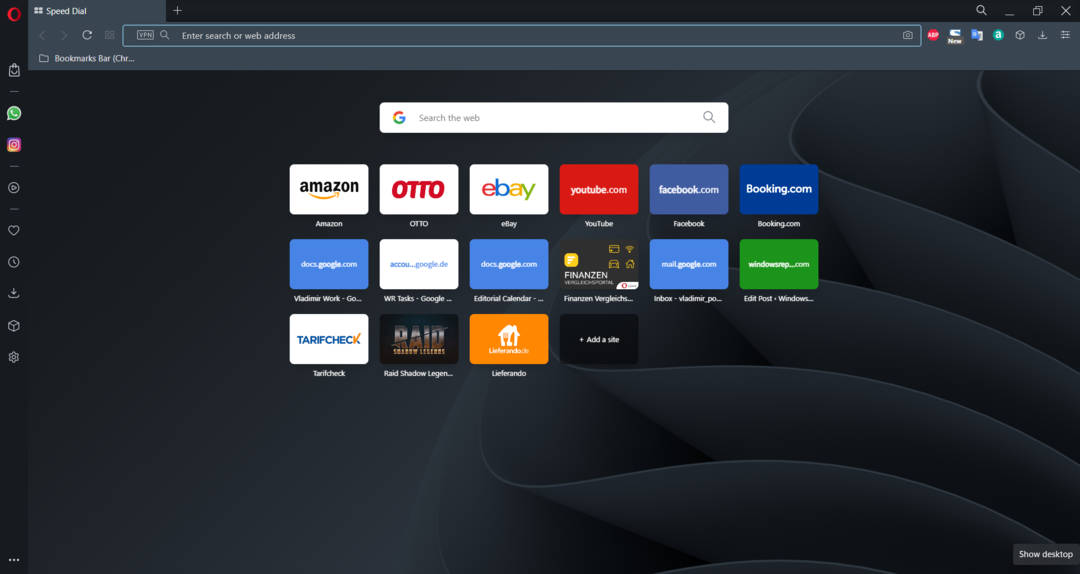
![Cómo Corregir el Código de Error 0x887a0005 [Editor de Fotos]](/f/f3591d8f540369d076d8913ff38e2560.png?width=300&height=460)
![Cómo Ver Brasil vs Serbie en Vivo Gratis [FIFA 2022]](/f/41a5bb643e6c1da76290c3e4a17828d4.png?width=300&height=460)